GitHub-Connector für Jitterbit Studio
Zusammenfassung
Der GitHub-Connector ermöglicht den Zugriff auf GitHub.
Der GitHub-Connector bietet eine Schnittstelle zur Erstellung einer GitHub-Verbindung, die als Grundlage für die Generierung von Instanzen von GitHub-Aktivitäten dient. Diese Aktivitäten interagieren, sobald sie konfiguriert sind, über die Verbindung mit GitHub.
Der GitHub-Connector wird über die Registerkarte Projektendpunkte und -connectoren in der Designkomponentenpalette aufgerufen (siehe Designkomponentenpalette).
Hinweis
Integrationsrezepte sind für diesen Connector über den Jitterbit Marketplace verfügbar.
Übersicht über den Connector
Dieser Connector wird zunächst verwendet, um eine GitHub-Verbindung zu konfigurieren. Die mit dieser Verbindung verbundenen Aktivitätstypen werden dann verwendet, um Instanzen von Aktivitäten zu erstellen, die als Quellen (um Daten in einem Vorgang bereitzustellen) oder Ziele (um Daten in einem Vorgang zu konsumieren) verwendet werden sollen.
Zusammen werden eine spezifische GitHub-Verbindung und ihre Aktivitäten als GitHub-Endpunkt bezeichnet:
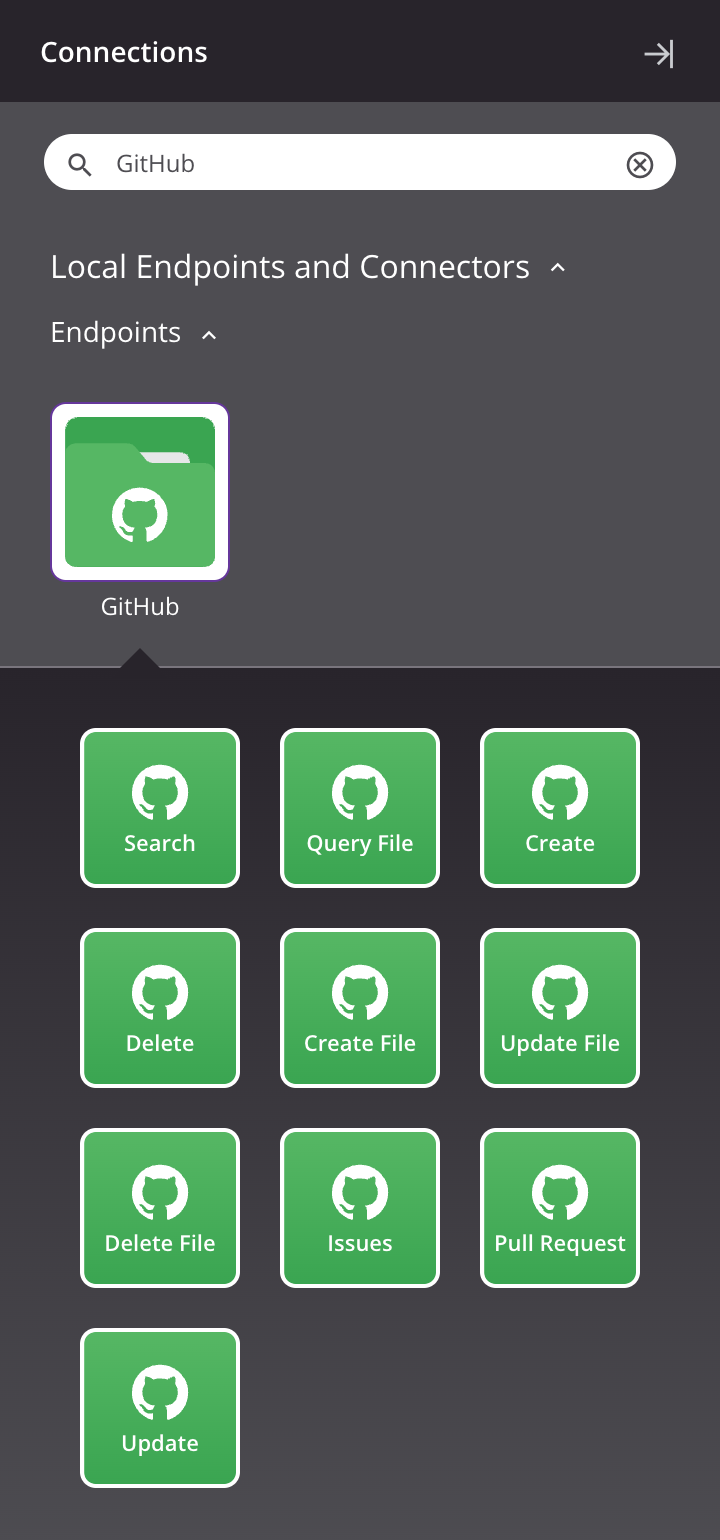
Diese Aktivitätstypen werden derzeit unterstützt:
-
Suche: Ruft Objektdaten in GitHub ab und ist als Quelle in einem Vorgang vorgesehen.
-
Erstellen: Erstellt Objektdaten in GitHub und ist als Ziel in einem Vorgang vorgesehen.
-
Löschen: Löscht Objektdaten aus GitHub und ist als Ziel in einem Vorgang vorgesehen.
-
Issues: Erstellt, löscht, fragt ab oder aktualisiert Issue-Daten in GitHub und ist als Ziel in einem Vorgang vorgesehen.
-
Pull Request: Erstellt, löscht, fragt ab oder aktualisiert Pull-Request-Daten in GitHub und ist als Ziel in einem Vorgang vorgesehen.
-
Update: Aktualisiert Objektdaten in GitHub und ist als Ziel in einer Operation vorgesehen.
Diese Aktivitätstypen sind veraltet:
-
Query File: Abfragt eine Datei in GitHub und ist als Quelle in einer Operation vorgesehen.
-
Create File: Erstellt eine Datei in GitHub und ist als Ziel in einer Operation vorgesehen.
-
Update File: Aktualisiert eine Datei in GitHub und ist als Ziel in einer Operation vorgesehen.
-
Delete File: Löscht eine Datei aus GitHub und ist als Ziel in einer Operation vorgesehen.
Hinweis
Dieser Connector ist ein Connector SDK-basierter Connector, auf den Jitterbit möglicherweise verweist, wenn Änderungen an mit dem Connector SDK erstellten Connectors kommuniziert werden.
Endpunkte, die mit diesem Connector erstellt wurden, sind in Endpoint-Nutzungsberichten enthalten und zählen zu Ihrer Lizenz.
Voraussetzungen und unterstützte API-Versionen
Der GitHub-Connector erfordert die Verwendung einer Agenten-Version 10.1 oder höher. Diese Agenten-Versionen laden automatisch die neueste Version des Connectors herunter, wenn dies erforderlich ist.
Der GitHub-Connector verwendet die GitHub REST API. Weitere Informationen zu den Schema-Knoten und -Feldern finden Sie in der API-Dokumentation.
Fehlersuche
Wenn Sie Probleme mit dem GitHub-Connector haben, werden die folgenden Schritte zur Fehlersuche empfohlen:
-
Klicken Sie auf die Schaltfläche Test in der Verbindungs-Konfiguration, um sicherzustellen, dass die Verbindung erfolgreich ist und die neueste Version des Connectors auf den Agenten heruntergeladen wird (es sei denn, Sie verwenden die Organisationsrichtlinie Auto Connector Update deaktivieren).
-
Überprüfen Sie die Betriebsprotokolle auf Informationen, die während der Ausführung des Vorgangs geschrieben wurden.
-
Aktivieren Sie das Debug-Protokoll für den Betrieb (für Cloud-Agenten oder für private Agenten), um zusätzliche Protokolldateien und Daten zu generieren.
-
Wenn Sie private Agenten verwenden, können Sie das ausführliche Protokoll für den Connector für diesen Connector aktivieren, indem Sie diesen Logger-Konfigurationseintrag in die
logback.xml-Datei Ihres privaten Agenten hinzufügen:<logger name="org.jitterbit.connector.verbose.logging.github" level="DEBUG"/>Weitere Informationen zum ausführlichen Protokoll für Connectoren finden Sie unter Ausführliches Protokoll für Connectoren, die Jitterbit private Agenten verwenden.
-
Wenn Sie private Agenten verwenden, können Sie die Agentenprotokolle auf weitere Informationen überprüfen.
-
Für zusätzliche Überlegungen zur Fehlersuche siehe Fehlerbehebung bei Operationen.